[Шешілді] Жұмыс істемейтін Samsung Smart коммутаторын қалай түзетуге болады?

Деректерді тасымалдау үшін Samsung Smart Switch пайдалану кезінде кедергілерге тап болып жатырсыз ба? Бұл құжат Smart Switch мәселелерінің ықтимал себептерін зерттейді және оларды шешудің практикалық шешімдерін ұсынады.

1. Samsung Smart коммутаторының жұмыс істемеуінің ықтимал себептері
1.1 Ескірген бағдарламалық құрал
Smart Switch ақауларының ең көп тараған себептерінің бірі қолданбаның ескірген нұсқасын пайдалану болып табылады. Ескі және жаңа барлық Samsung құрылғыларында ең соңғы бағдарламалық құрал жұмыс істеп тұрғанын тексеріңіз.
1.2 Үйлесімсіз құрылғылар
Деректерді тасымалдауға әрекеттеніп жатқан құрылғылар үйлесімді болмаса, Smart Switch жұмыс істемеуі мүмкін. Екі құрылғының да Samsung смартфондары немесе планшеттері екеніне және Smart Switch үшін жүйелік талаптарға сай келетініне көз жеткізіңіз.
1.3 Қосылу ақаулары
Smart Switch деректерді тасымалдау үшін тұрақты және сенімді интернет қосылымына сүйенеді. Баяу Wi-Fi немесе үзіліссіз ұялы деректер сияқты қосылым мәселелеріне тап болсаңыз, бұл деректерді тасымалдау процесіне кедергі келтіруі мүмкін.
1.4 Брандмауэр немесе қауіпсіздік бағдарламалық құралы
Кейде компьютердегі немесе смартфондағы қауіпсіздік бағдарламалық құралы немесе брандмауэр Smart Switch байланысына кедергі келтіруі мүмкін. Оларды уақытша өшіру немесе Smart Switch қолданбасын ерекше жағдайлар тізіміне қосу мәселені шешуге көмектесуі мүмкін.

1.5 Сақтау орнының жетіспеушілігі
Жаңа Samsung құрылғысында сақтау орнының жеткіліксіздігі ескі құрылғыдан деректерді тасымалдауға кедергі келтіруі мүмкін. Жаңа құрылғыда тасымалданатын деректерді орналастыру үшін жеткілікті бос орын бар екеніне көз жеткізіңіз.
1.6 Бағдарламалық құрал қателері
Smart Switch, кез келген бағдарламалық құрал сияқты, ақаусыз жұмыс істеуге кепілдік бермейді. Бағдарламалық құралға қатысты ықтимал мәселелерді шешу үшін Samsung ұсынған кез келген қолжетімді жаңартуларды және қателерді түзетулерді тексеріңіз.
1.7 Құрылғы параметрлері
Ескі немесе жаңа құрылғыдағы қате параметрлер Smart Switch дұрыс жұмыс істеуіне кедергі келтіруі мүмкін. Wi-Fi, Bluetooth және деректерді тасымалдау опцияларына қатысты параметрлерді екі рет тексеріңіз.
1.8 Құрылғыға қатысты шектеулер
Кейбір Samsung құрылғыларында немесе Android жүйесінің арнайы нұсқаларында аппараттық немесе бағдарламалық құрал шектеулеріне байланысты Smart Switch қолданбасына шектеулер болуы мүмкін. Үйлесімділік туралы мәліметтерді Samsung Smart Switch ресми құжаттамасынан қараңыз.
2. Samsung Smart Switch жұмыс істемейтінін қалай түзетуге болады?
№1 әдіс: Smart коммутаторды жаңарту
Ескі және жаңа Samsung құрылғыларында Samsung Smart Switch қолданбасының соңғы нұсқасы орнатылғанына көз жеткізіңіз. Ол үшін мына қадамдарды орындаңыз:
- Google Play дүкенін (Android жүйесінде) немесе App Store дүкенін (iOS жүйесінде) ашыңыз.
- «Samsung Smart Switch» іздеп, қолданбаны түртіңіз.
- Жаңарту қолжетімді болса, «Жаңарту» түймесін басыңыз.
№2 әдіс: Құрылғыларды қайта іске қосыңыз
Кішігірім ақауларды кейде құрылғыны қайта іске қосу арқылы оңай шешуге болады. Мына қадамдарды орындау арқылы ескі және жаңа Samsung құрылғыларын қайта іске қосыңыз:
- Қуат мәзірі пайда болғанша қуат түймесін басып тұрыңыз.
- «Қайта іске қосу» немесе «Қайта жүктеу».
№3 әдіс: Үйлесімділікті тексеріңіз
Ескі және жаңа Samsung құрылғыларының Smart Switch бағдарламасымен үйлесімді екеніне көз жеткізіңіз. Samsung Smart Switch ресми веб-сайтына кіріңіз немесе құрылғыларыңызға қолдау көрсетілетінін көру үшін қолданбалар дүкеніндегі қолданбаның сипаттамасын тексеріңіз.

№4 әдіс: Интернет қосылымын тексеріңіз
Smart Switch деректерді тасымалдау үшін тұрақты интернет байланысын қажет етеді. Интернет дұрыс жұмыс істеп тұрғанына көз жеткізу үшін келесі әрекеттерді орындаңыз:
- Аймағыңызда жақсы қамтуы бар Wi-Fi желісіне қосылыңыз.
- Мобильді деректерді пайдалансаңыз, тұрақты және сенімді қосылым бар екеніне көз жеткізіңіз.
№5 әдіс: сақтау орнын босатыңыз
Жаңа Samsung құрылғысында тасымалданатын деректерді орналастыру үшін жеткілікті бос орын бар екеніне көз жеткізіңіз. Орын босату үшін:
- Жаңа құрылғыдан қажет емес файлдарды немесе қолданбаларды жойыңыз.
- Мультимедиа файлдарын уақытша компьютерге немесе бұлттық жадқа тасымалдаңыз.
№6 әдіс: Қауіпсіздік бағдарламалық құралы мен брандмауэрді тексеріңіз
Smart Switch байланысын блоктауы мүмкін кез келген қауіпсіздік бағдарламалық құралын немесе брандмауэрді уақытша өшіріңіз. Мұны істеу үшін:
- Құрылғыдағы параметрлерді ашыңыз.
- Қауіпсіздік немесе брандмауэр бөліміне өтіңіз.
- Кез келген сәйкес қауіпсіздік мүмкіндіктерін уақытша өшіріңіз.
№7 әдіс: Деректерді тасымалдау опцияларын тексеріңіз
Екі құрылғының бірдей деректерді тасымалдау опциясын (мысалы, Wi-Fi, кабель немесе сымсыз) пайдалануға орнатылғанына көз жеткізіңіз. Мына қадамдарды орындаңыз:
- Екі құрылғыда да Samsung Smart Switch ашыңыз.
- Екі құрылғыда бірдей деректерді тасымалдау опциясын таңдаңыз (мысалы, «Сымсыз» немесе «Кабель»).
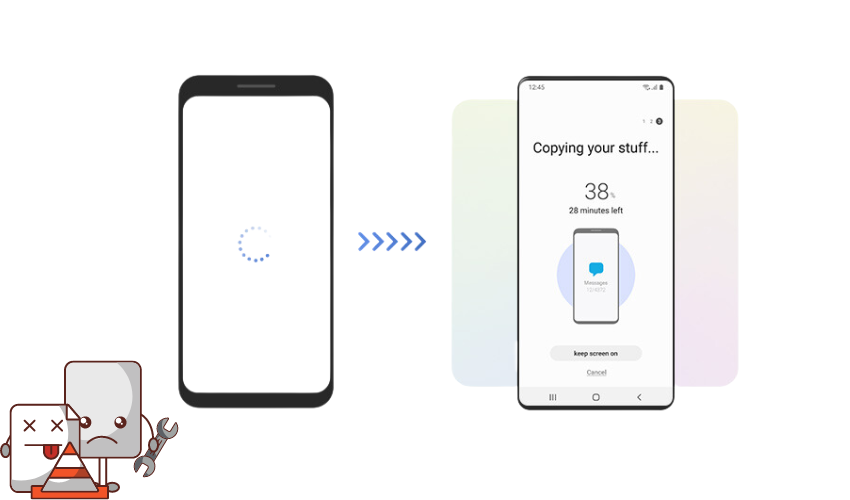
№8 әдіс: желі параметрлерін қалпына келтіру (қажет болса)
Тұрақты қосылым мәселелеріне тап болсаңыз, екі құрылғыда да желі параметрлерін қалпына келтіріп көріңіз. Бұл желіге қатысты барлық параметрлерді, соның ішінде Wi-Fi құпия сөздерін қалпына келтіретінін ескеріңіз. Желі параметрлерін қалпына келтіру үшін:
Параметрлер > Жалпы басқару (немесе жүйе) > Қалпына келтіру > Желі параметрлерін қалпына келтіру тармағына өтіңіз
№9 әдіс: Samsung қолдау қызметіне хабарласыңыз
Жоғарыда аталған шешімдерді қолданып көргеннен кейін де көмек қажет болса, Samsung компаниясына хабарласыңыз. Оларға мәселе, қатысты құрылғылар және бұрыннан жасаған ақаулықтарды жою қадамдары туралы мәліметтерді беріңіз.
Есіңізде болсын, нақты мәселелер нақты шешімдерді қажет етуі мүмкін, сондықтан мәселе шешілмесе, қосымша зерттеуді немесе Samsung қолдау қызметінен кәсіби көмек сұрауды қарастырыңыз.
3. Ең жақсы Samsung Smart Switch баламалары
Мұнда деректерді тасымалдауға арналған тиісті қадамдарымен бірге екі Samsung Smart Switch нұсқасы берілген:
3.1 MobileTrans
MobileTrans әртүрлі смартфондар, соның ішінде Samsung құрылғылары арасында деректерді тасымалдауға мүмкіндік беретін Samsung Smart Switch бағдарламасына сенімді және пайдаланушыға ыңғайлы балама болып табылады. Оны пайдалану жолы:
1-қадам: Компьютеріңізге MobileTrans жүктеп алыңыз және орнатыңыз
Ресми MobileTrans веб-сайтына өтіп, бағдарламалық құралды жүктеп алыңыз.
Экрандағы нұсқауларды орындай отырып, MobileTrans бағдарламасын компьютеріңізге орнатыңыз.
2-қадам: MobileTrans іске қосыңыз және Телефонды тасымалдауды таңдаңыз

Компьютерде MobileTrans іске қосыңыз.
Негізгі экраннан «Телефонды тасымалдау» мүмкіндігін таңдаңыз.
3-қадам: Екі құрылғыны да компьютерге қосыңыз
Ескі Samsung құрылғысын және жаңа Samsung құрылғысын компьютерге қосу үшін USB кабельдерін пайдаланыңыз.
Жіберуші және қабылдаушы гаджеттердің бағдарламамен танылғанын тексеріңіз. Олай болмаса, олардың орнын ауыстыру үшін айналдыру түймесін пайдаланыңыз.
4-қадам: Тасымалдалатын деректерді таңдаңыз
MobileTrans ескі Samsung құрылғысынан тасымалдауға қолжетімді деректерді анықтайды. Бұған контактілер, хабарлар, фотосуреттер, бейнелер және т.б. кіруі мүмкін.
Жаңа Samsung құрылғысына тасымалдағыңыз келетін деректердің нақты түрлерін таңдаңыз.
5-қадам: Тасымалдау процесін бастаңыз
Деректерді таңдағаннан кейін деректерді тасымалдау процесін бастау үшін «Бастау» түймесін басыңыз.
Тасымалдау сәтті аяқталғанша бірнеше минут күтіңіз.
3.2 iCareFone iTransGo
iCareFone iTransGo смартфондар арасында деректерді тасымалдау үшін Samsung Smart Switch бағдарламасына тағы бір тамаша балама болып табылады. Оны пайдалану жолы:
1-қадам: iCareFone iTransGo жүктеп алыңыз және орнатыңыз
Ресми веб-сайттан iCareFone iTransGo бағдарламалық құралын жүктеп алып, оны компьютеріңізге орнатыңыз.
2-қадам: Құрылғыларды компьютерге қосыңыз

Компьютерде iCareFone iTransGo бағдарламасын іске қосыңыз.
Ескі Samsung құрылғысын да, жаңа Samsung құрылғысын да USB кабельдері арқылы компьютерге қосыңыз.
3-қадам: Тасымалдау үшін деректерді таңдаңыз
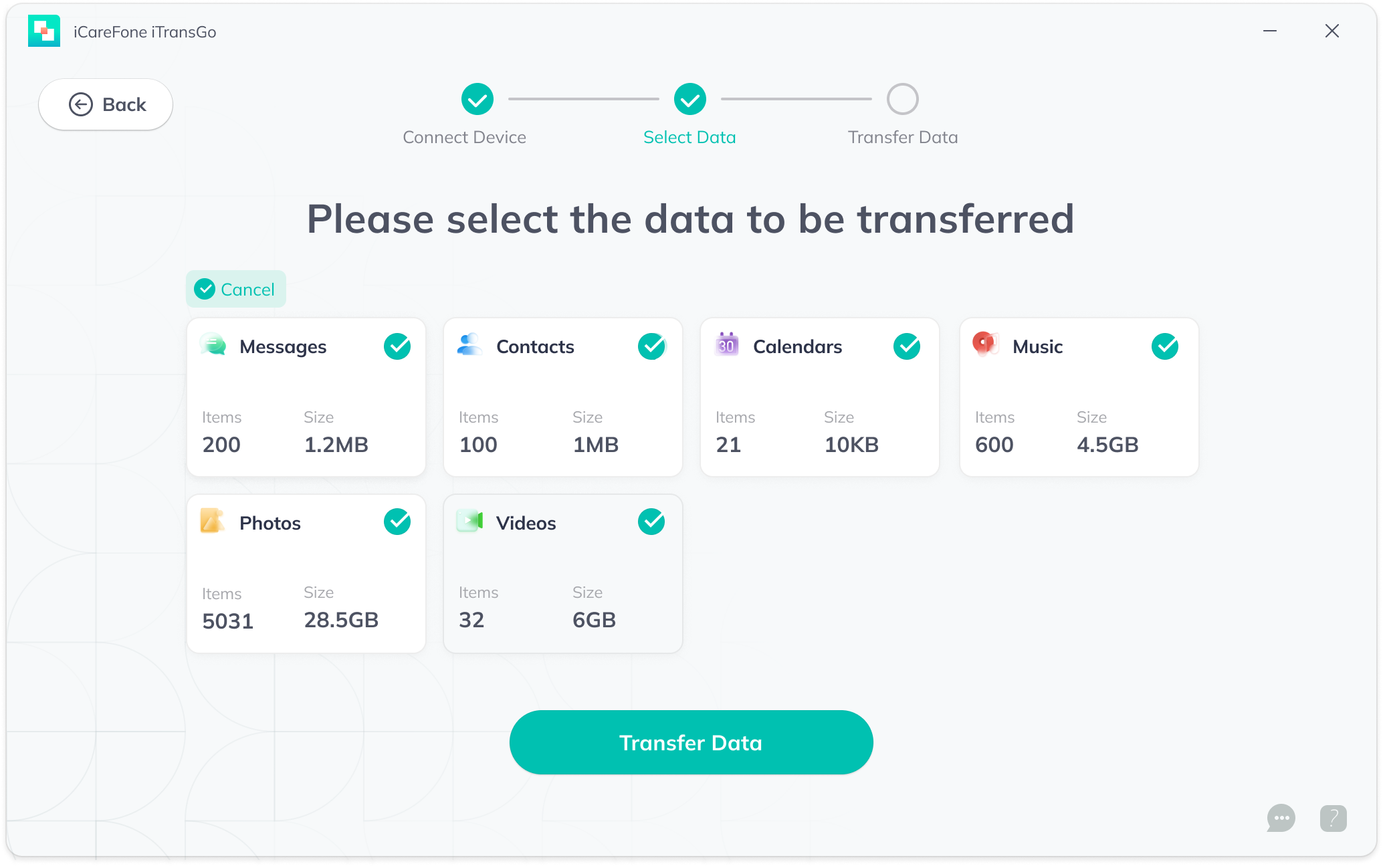
Құрылғылар анықталғаннан кейін iTransGo контактілер, фотосуреттер және т.б. сияқты тасымалдау үшін қолжетімді деректерді көрсетеді.
Жаңа Samsung құрылғысына тасымалдағыңыз келетін нақты деректерді таңдаңыз.
4-қадам: Тасымалдауды бастаңыз
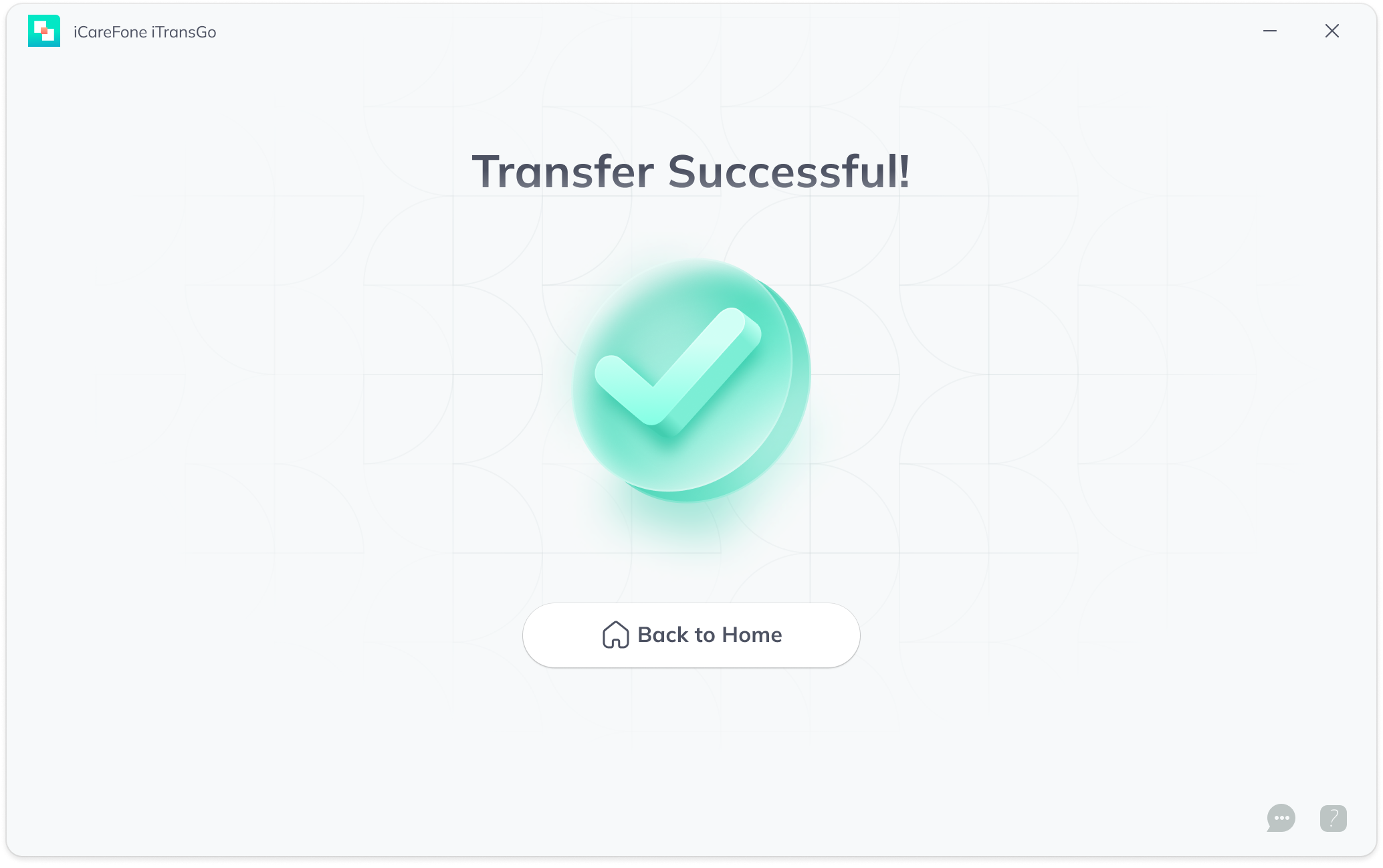
Деректерді тасымалдау процесін бастау үшін «Тасымалдау» түймесін басыңыз.
Тасымалдау сәтті аяқталғанша күтіңіз, сонда барлық таңдалған деректер жаңа Samsung құрылғысына тасымалданады.
MobileTrans және iCareFone iTransGo екеуі де Samsung смартфондары немесе құрылғылары арасында деректерді тасымалдау үшін оңай орындалатын қадамдарды ұсынатын Samsung Smart Switch-ке сенімді және тиімді балама болып табылады. Процестің біркелкі және қауіпсіз болуы үшін бағдарламалық құралды әрқашан ресми көздерден жүктеп алуды және орнату және деректерді тасымалдау кезінде берілген нұсқауларды орындауды ұмытпаңыз.
4. Қорытынды
Samsung Smart Switch ақауларын жою әдеттегі жол кедергілеріне шабуыл жасау үшін әдістемелік стратегия пайдаланылғанда тиімдірек болады. Маңызды шараларға қолданбаны жаңартып отыру, құрылғылар арасында үйлесімділікті қамтамасыз ету, интернет байланысын сенімді ұстау, қауіпсіздік бағдарламалық құралына қатысты мәселелерді шешу, сақтау орнын басқару және параметрлерді тексеру кіреді. Сонымен қатар, қосымша құралдар сияқты MobileTrans және iCareFone iTransGo Мақалада алаңдаушылықсыз файлдарды ортақ пайдалану үшін бөлектелген. Сәтті деректерді тасымалдауға пайдаланушылар осы ұсыныстарды орындау және құрылғыға қатысты ықтимал шектеулерді ескере отырып қол жеткізе алады.

